Лучшие цветные виджеты для iOS 14. Где скачать и как настроить.

Недавно Apple выпустила новую версию своей мобильной ОС iOS 14, в которой появилось несколько востребованных функций. Например, возможность настраивать свой домашний экран и использовать сторонние виджеты. И хотя Apple предоставляет вам полный список виджетов, они очень скудны в плане настройки. К счастью, есть стороннее приложение "Color Widgets", которое вы можете использовать для добавления уникальных цветных виджетов на свой домашний экран.
Содержание
Как добавить цветные виджеты в iOS 14
Цветные виджеты можно добавить на главный экран iOS 14 с помощью одноименного приложения "Color Widgets". Давайте взглянем на процедуру.
Что вам понадобится
Устройство iOS под управлением iOS 14
Приложение Color Widgets | Скачать
Настройка
Загрузите и запустите приложение Color Widgets на своем устройстве iOS. После запуска вы попадете на главный экран, где сможете просмотреть все доступные в данный момент виджеты. Прокрутите страницу, чтобы найти подходящий виджет и нажмите на него для выбора.
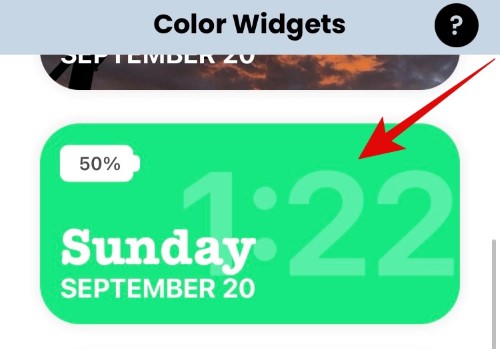 Нажмите на кнопку "Редактировать виджет".
Нажмите на кнопку "Редактировать виджет".
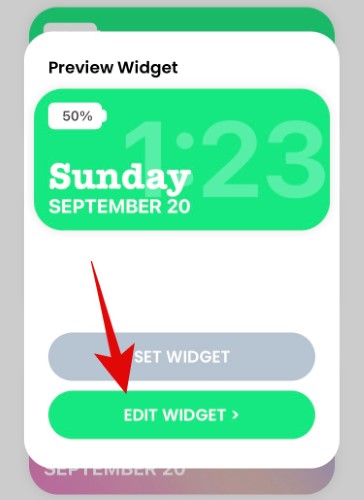 Вам будет показан предварительный просмотр виджета во всех размерах в верхней части экрана. Прокрутите вниз и выберите фон.
Вам будет показан предварительный просмотр виджета во всех размерах в верхней части экрана. Прокрутите вниз и выберите фон.
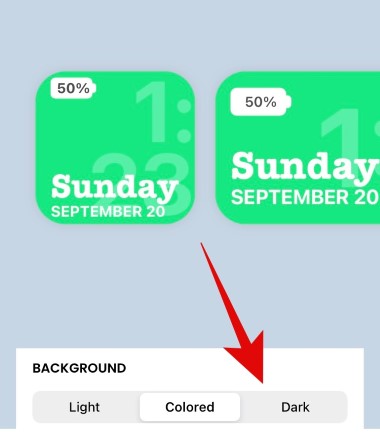
Прокрутите страницу вниз и в разделе "тема" выберите цвет, который хотите использовать в виджете. Цвет темы обычно также определяет цвет текста в виджете.
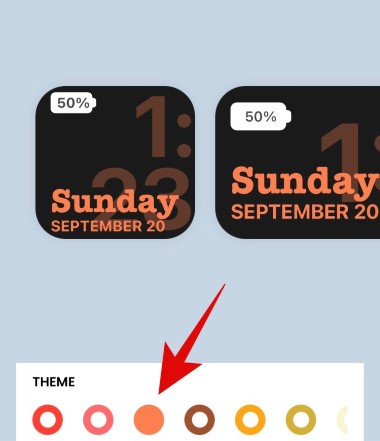
Далее у вас есть возможность выбрать шрифт. Для выбора понравившегося шрифта нажмите на него.
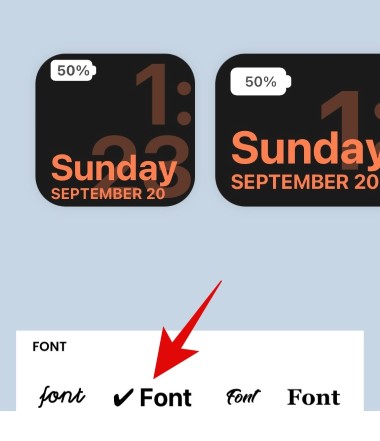
После настройки шрифта, у вас есть возможность выбрать задний фон виджета. Нажмите «Добавить фото» и выберите нужное фото из галереи.
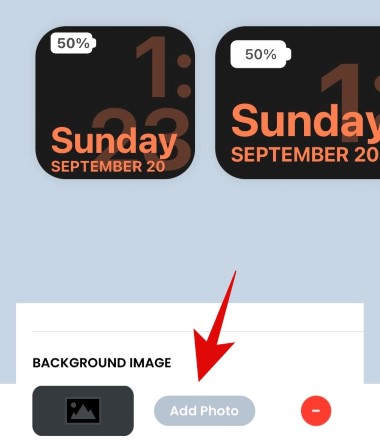
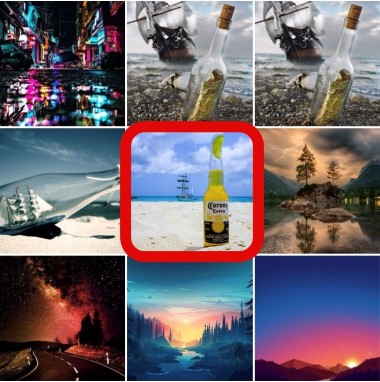
Изображение автоматически добавится в виджет. После всех настроек нажмите "Установить виджет" в нижней части экрана.
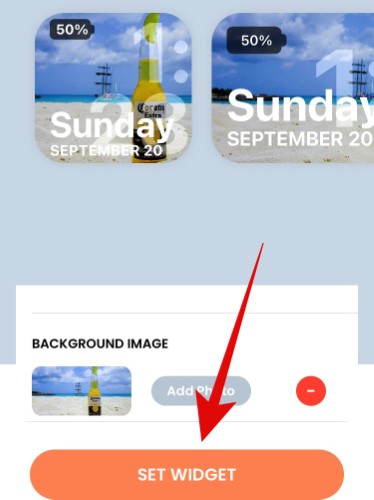
Вернитесь на главный экран и войдите в режим редактирования. Вы можете сделать это, нажав и удерживая пустую область или используя Force Touch в зависимости от вашего устройства. Вы также можете принудительно нажать / нажать и удерживать значок и выбрать пункт "Редактировать домашний экран".
Читайте также: Как поменять иконки приложений в iOS 14
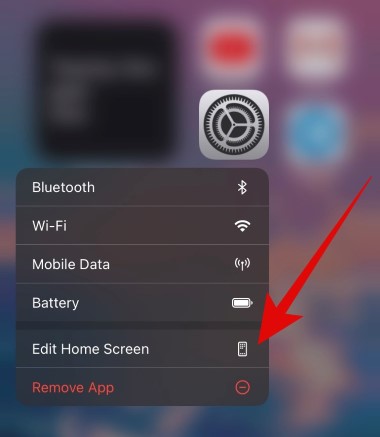
Как только вы перейдете в режим редактирования, нажмите на кнопку " + " в правом верхнем углу экрана.
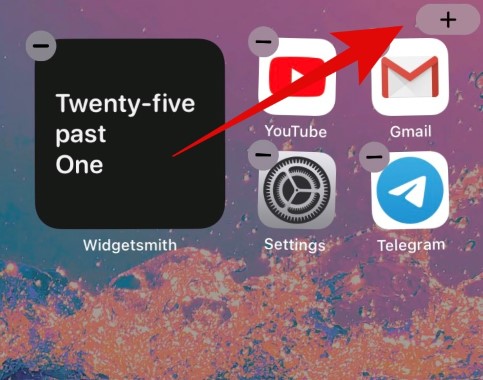
Примечание: Если вы используете iPhone X и более поздние модели, то значок " + " будет в левом верхнем углу.
Вам будет показан список виджетов, доступных для установки. Прокрутите страницу вниз и нажмите на Color Widgets.
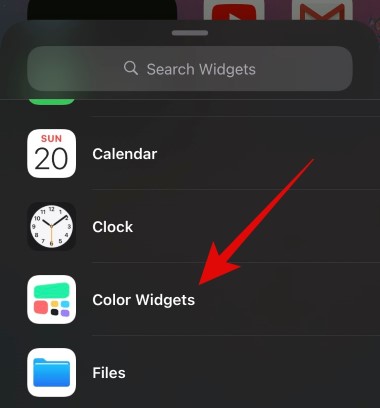
Для выбора размера виджета листайте вправо.
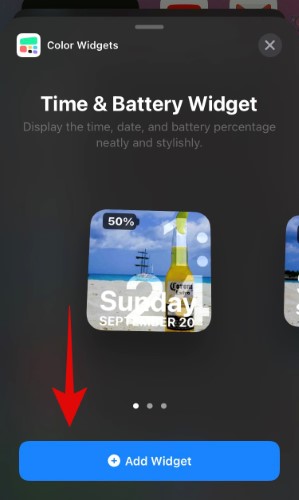
Определившись с выбором, нажмите на кнопку "добавить виджет".
Виджет автоматически появится на домашнем экране, где вы можете менять его расположение.
Полезная статья: Как поставить виджет Spotify на iOS 14
Лучшие готовые решения
- Minimalist
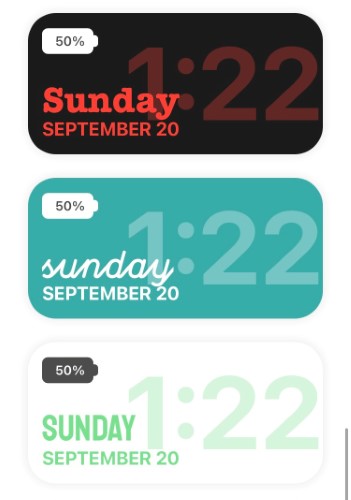
- Font Crazy
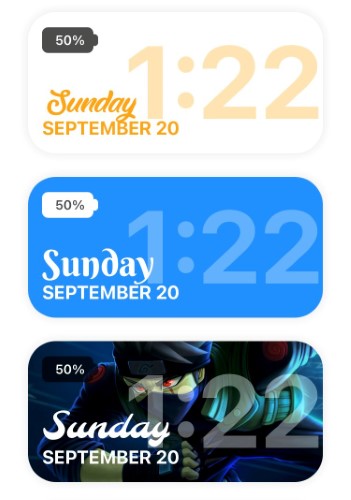
- Custom Backgrounds
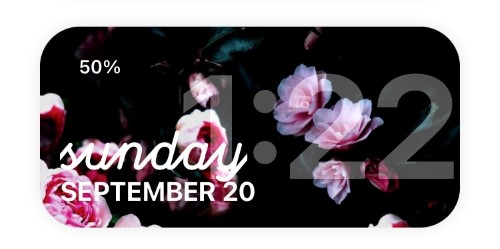
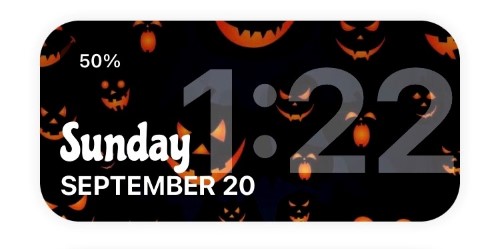
Была ли эта статья полезной?
Пользователи, считающие этот материал полезным: 17 из 30
Понравился пост?
Расскажи об этом посте своим друзьям!














Авторизуйтесь
Для синхронизации избранного и возможности добавлять комментарии
Войти